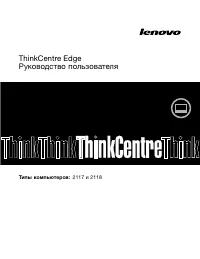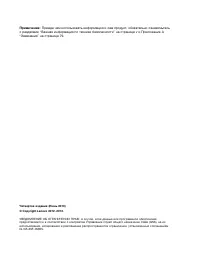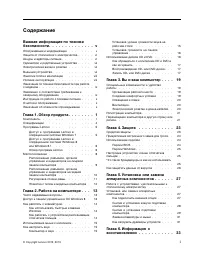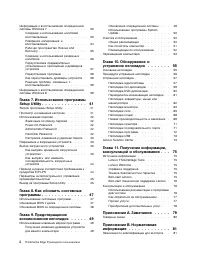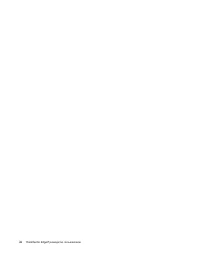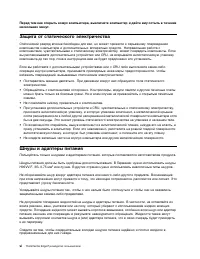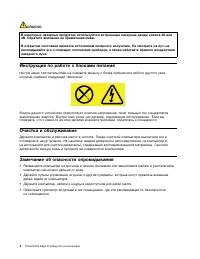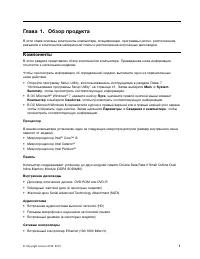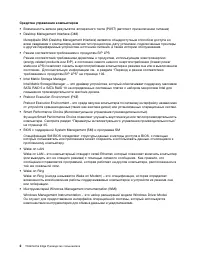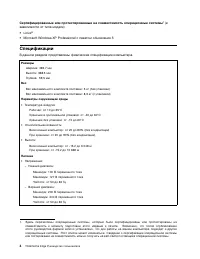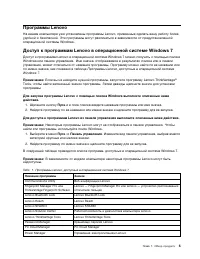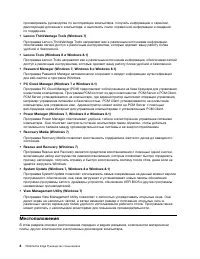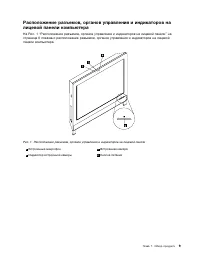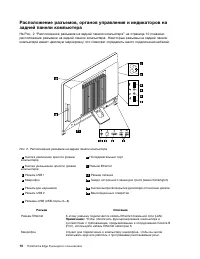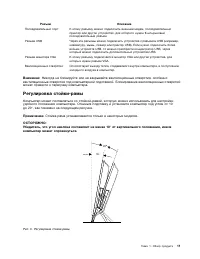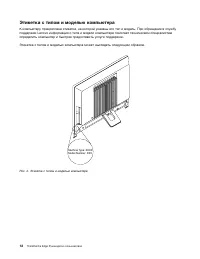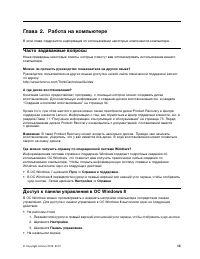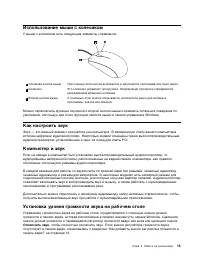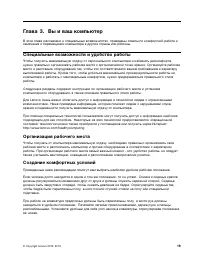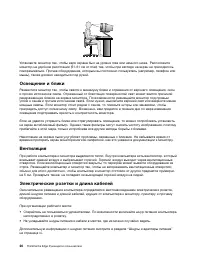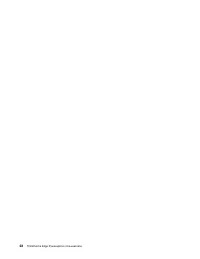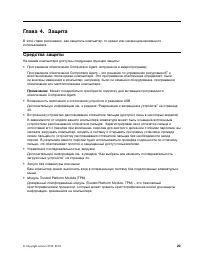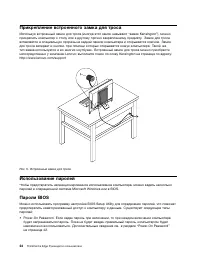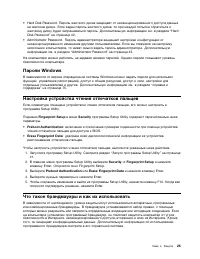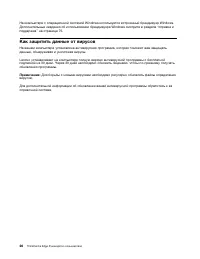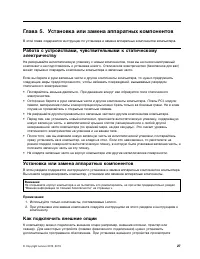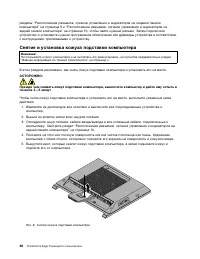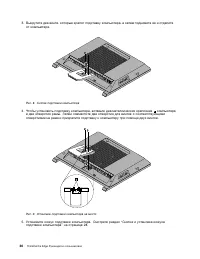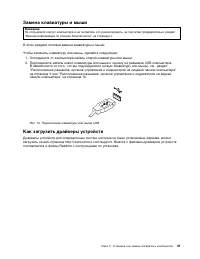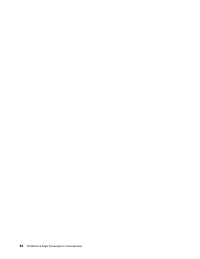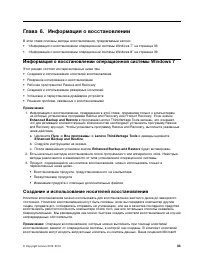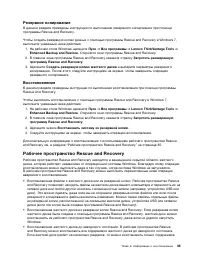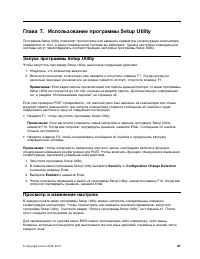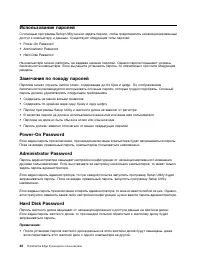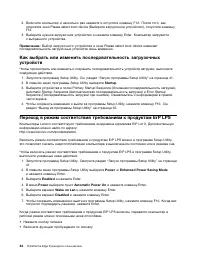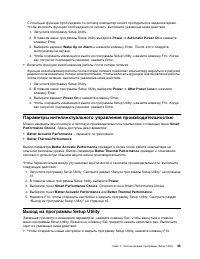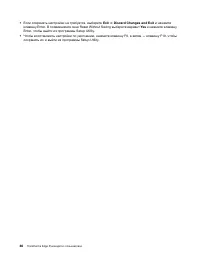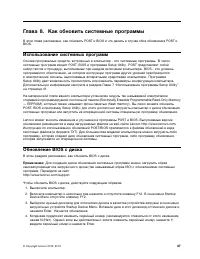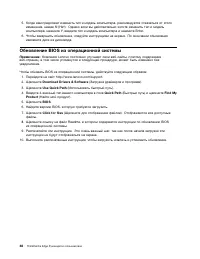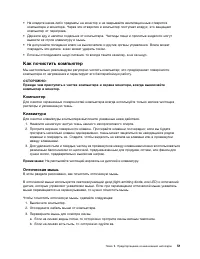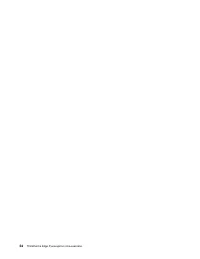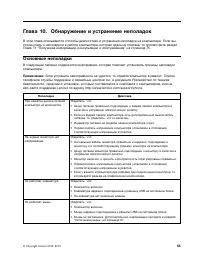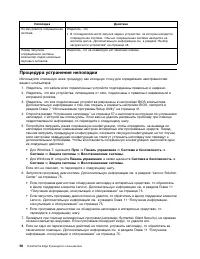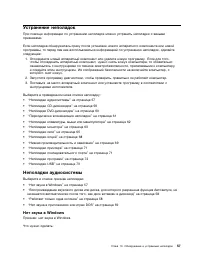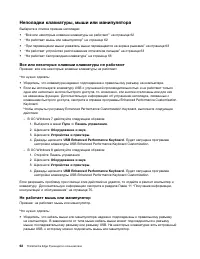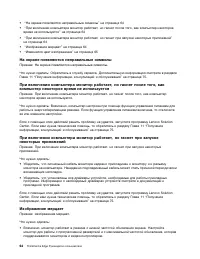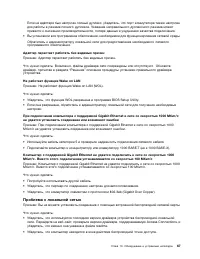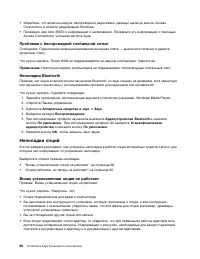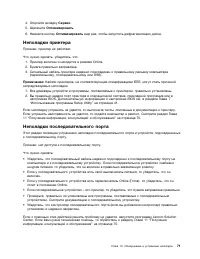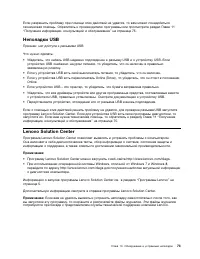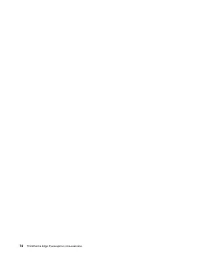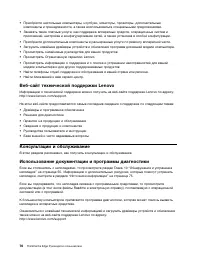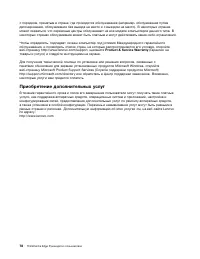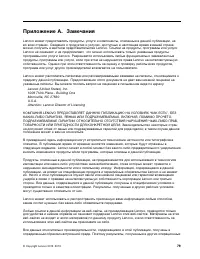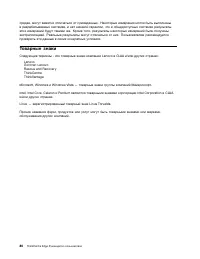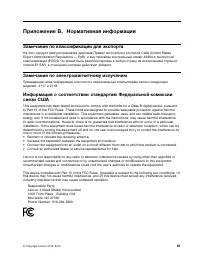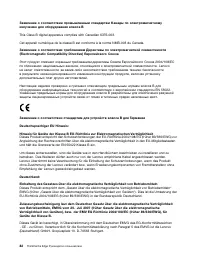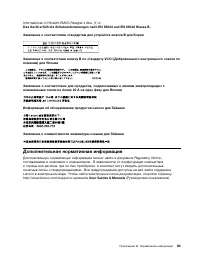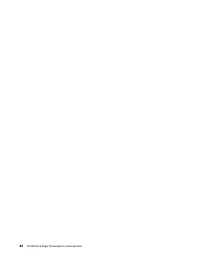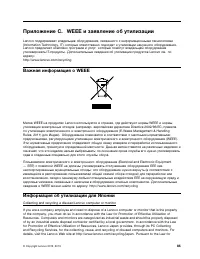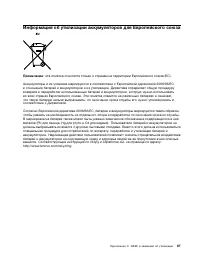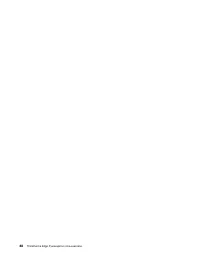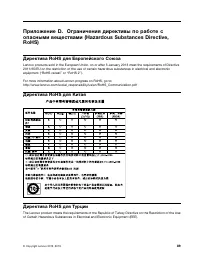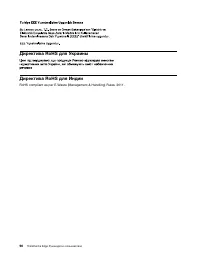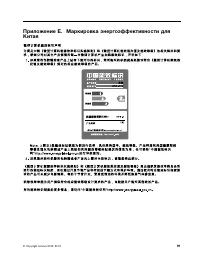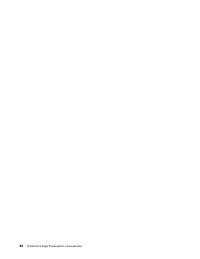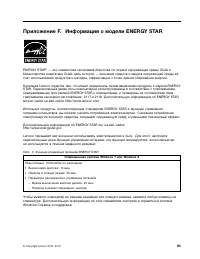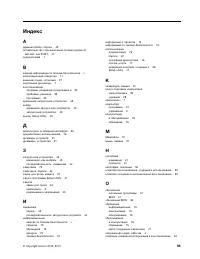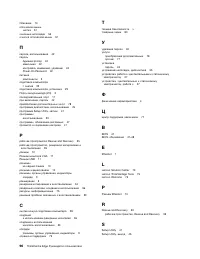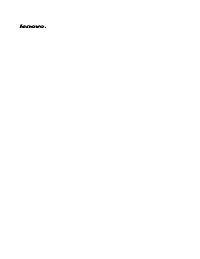Моноблоки Lenovo ThinkCentre Edge 62z - инструкция пользователя по применению, эксплуатации и установке на русском языке. Мы надеемся, она поможет вам решить возникшие у вас вопросы при эксплуатации техники.
Если остались вопросы, задайте их в комментариях после инструкции.
"Загружаем инструкцию", означает, что нужно подождать пока файл загрузится и можно будет его читать онлайн. Некоторые инструкции очень большие и время их появления зависит от вашей скорости интернета.
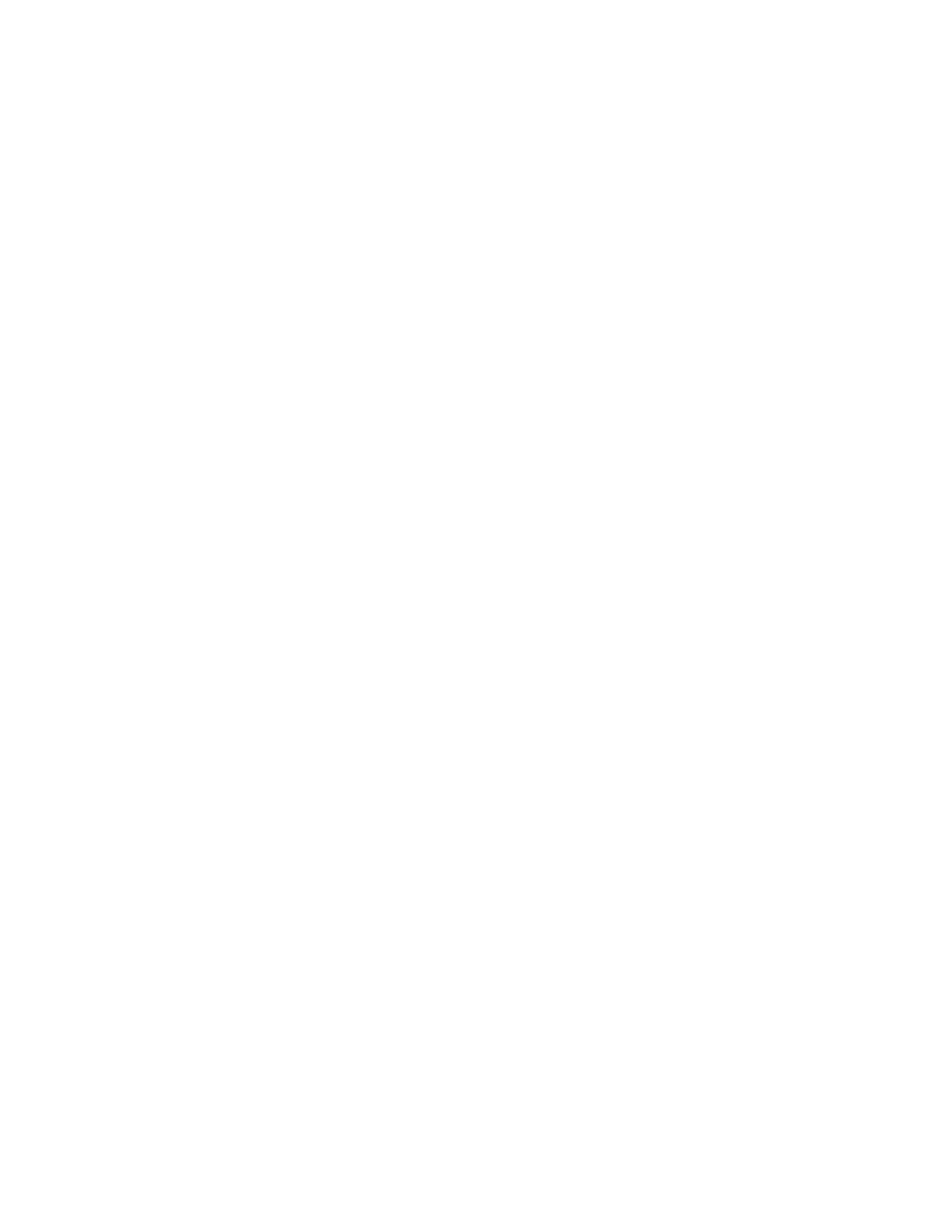
4. Проверьте поверхность, по которой перемещается мышь. Если на эту поверхность нанесен
сложный рисунок, то обработчику цифровых сигналов (digital signal processor, или DSP) будет
трудно распознавать изменение положения мыши.
5. Подключите кабель мыши к компьютеру.
6. Включите компьютер.
Экран
Накопление на экране пыли усугубляет проблемы, связанные с бликами. Не забывайте
время от времени протирать экран монитора. См. разделы “Как почистить поверхность
жидкокристаллического монитора” на странице 52 и “Как почистить поверхность монитора со
стеклянным экраном” на странице 52.
Как почистить поверхность жидкокристаллического монитора
Если ваш компьютер оснащен жидкокристаллическим монитором, экран которого закрыт эластичной
пленкой, то такой экран нужно чистить следующим образом. Слегка протрите экран мягкой
сухой тканью или сдуйте с экрана пыль и другие легко удаляемые частицы. Затем смочите ткань
специальным раствором для очистки жидкокристаллических мониторов и протрите экран.
Многие магазины, торгующие принадлежностями для компьютеров, предлагают специальные
чистящие жидкости для мониторов. Используйте только жидкости, специально предназначенные
для жидкокристаллических мониторов. Вначале смочите жидкостью безворсовую мягкую ткань,
а затем протрите экран. В продаже можно найти готовые влажные салфетки для ухода за
жидкокристаллическими мониторами.
Как почистить поверхность монитора со стеклянным экраном
Чтобы почистить поверхность стеклянного экрана, слегка протрите экран мягкой сухой тканью или
сдуйте с экрана пыль и другие легко удаляемые частицы. Затем протрите экран монитора мягкой
салфеткой, смоченной неабразивным раствором для мытья стекол.
Рекомендации по обслуживанию
Выполнив несколько рекомендаций по обслуживанию, вы обеспечите высокую производительность
компьютера, защитите ваши данные и подготовитесь к неожиданному сбою в работе компьютера.
• Регулярно очищайте Корзину.
• Время от времени запускайте дефрагментатор дисков Windows; это позволит избежать снижения
производительности из-за большого числа фрагментированных файлов.
• Регулярно очищайте папки “Входящие”, “Исходящие” и “Удаленные” в приложении электронной
почты.
• Регулярно делайте резервные копии важных данных на съемном носителе и храните этот носитель
в надежном месте. Частота создания резервных копий зависит от того, насколько эти данные
важны для вас или для вашего бизнеса. Lenovo предлагает в качестве опций ряд устройств для
съемных носителей (например, дисководы CD-RW и дисководы с поддержкой записи DVD).
• Регулярно создавайте резервные копии всего жесткого диска.
• Используйте новейшие версии программ. Дополнительную информацию см. в разделе
“Использование новейших версий программ ” на странице 49.
• Ведите журнал. В журнал можно внести сведения об основных изменениях в программных или
аппаратных средствах, обновлениях драйверов устройств, периодически возникающих неполадках
и о мерах, которые вы предприняли для их устранения, и о прочих мелких проблемах, с которыми
вы столкнулись. Журнал поможет вам или техническому представителю Lenovo определить,
связана ли неполадка с изменениями аппаратной части, с изменениями программного обеспечения
или с какими-то другими действиями.
52
ThinkCentre Edge Руководство пользователя
Содержание
- 3 Содержание
- 4 ii
- 5 iii
- 7 Важная информация по технике безопасности; , который прилагается к продукту. Соблюдение; Обслуживание и модернизация
- 8 Защита от статического электричества; Шнуры и адаптеры питания
- 9 vii
- 10 Эмиссия тепла и вентиляция; Условия эксплуатации; viii
- 11 Замечания по технике безопасности при работе с модемом; Заявление о соответствии требованиям к лазерному оборудованию; ix
- 12 ОПАСНО; Инструкция по работе с блоками питания
- 13 Глава 1. Обзор продукта; Компоненты
- 14 Средства управления компьютером
- 16 Спецификации
- 17 Пуск
- 18 Поиск; Обзор программ Lenovo
- 19 Lenovo Settings
- 20 Местоположения
- 23 Регулировка стойки-рамы
- 24 Этикетка с типом и моделью компьютера
- 25 Глава 2. Работа на компьютере; Часто задаваемые вопросы; Доступ к панели управления в ОС Windows 8
- 26 Как работать с клавиатурой; Как работать с устройством распознавания отпечатков пальцев
- 27 Использование мыши с колесиком; Как настроить звук; Отключить звук
- 29 Как обращаться с носителями CD и DVD и как их хранить
- 31 Глава 3. Вы и ваш компьютер; Специальные возможности и удобство работы
- 33 Регистрация компьютера; Регистрация; Перемещение компьютера в другую страну или регион
- 35 Средства защиты
- 36 Прикрепление встроенного замка для троса; Использование паролей
- 38 Как защитить данные от вирусов
- 39 Глава 5. Установка или замена аппаратных компонентов; Установка или замена аппаратных компонентов
- 40 Снятие и установка кожуха подставки компьютера
- 41 Снятие и установка подставки компьютера
- 43 Замена клавиатуры и мыши; Как загрузить драйверы устройств
- 45 Глава 6. Информация о восстановлении; Информация о восстановлении операционной системы Windows 7
- 46 Создание носителей восстановления; Использование носителей восстановления; Резервное копирование и восстановление
- 47 Рабочее пространство Rescue and Recovery
- 48 Создание и использование резервных носителей; Создание резервных носителей
- 49 Использование резервных носителей; Переустановка предварительно установленных приложений
- 50 Переустановка программ
- 51 Как переустановить драйверы устройств; Информация о восстановлении операционной системы Windows 8; Обновление компьютера
- 53 Глава 7. Использование программы Setup Utility; Запуск программы Setup Utility; Security; Enabled; Просмотр и изменение настроек
- 55 Выбор загрузочного устройства
- 56 Переход в режим соответствия требованиям к продуктам ErP LPS
- 58 Exit; Yes
- 59 Глава 8. Как обновить системные программы; Использование системных программ
- 60 Обновление BIOS из операционной системы
- 61 Глава 9. Предотвращение возникновения неполадок; Использование новейших версий программ
- 63 Как почистить компьютер; Компьютер
- 64 Экран; Как почистить поверхность жидкокристаллического монитора; Рекомендации по обслуживанию
- 65 Перемещение компьютера
- 67 Глава 10. Обнаружение и устранение неполадок; Основные неполадки
- 68 Процедура устранения неполадки
- 69 Нет звука в Windows
- 70 Работает только одна колонка
- 71 Нет звука в приложениях или играх DOS; Неполадки CD-дисководов; Не удается обратиться к CD- или DVD-диску
- 72 Неполадки DVD-дисководов; Черный экран вместо DVD-видео
- 73 Сильно замедленное или неровное воспроизведение; Появляется сообщение Неправильный диск или диск не найден; Периодически возникающие неполадки
- 74 Неполадки клавиатуры, мыши или манипулятора; Все или некоторые клавиши клавиатуры не работают
- 75 Неполадки монитора
- 77 Изменился цвет изображения; Неполадки сети
- 78 Неполадки Ethernet
- 79 Адаптер перестает работать без видимых причин; Не работает функция Wake on LAN; Проблема с локальной сетью
- 80 Неполадки опций; Вновь установленная опция не работает
- 81 Опция работала, но теперь не работает; Низкая производительность и зависания; Недостаточно свободного места на жестком диске
- 82 Слишком много фрагментированных файлов
- 83 Неполадки принтера
- 84 Неполадки программ; Программа работает не так, как ожидается
- 85 Неполадки USB; Lenovo Solution Center
- 87 Lenovo Welcome; Техника безопасности и гарантия
- 89 Как обратиться за обслуживанием; Выявление причин неполадок; Прочие услуги
- 90 Product & Service Warranty; Приобретение дополнительных услуг
- 91 Приложение A. Замечания
- 92 Товарные знаки
- 93 Приложение B. Нормативная информация; Замечания по классификации для экспорта
- 94 Deutschsprachiger EU Hinweis:
- 95 Дополнительная нормативная информация; User Guides & Manuals
- 97 Приложение C. WEEE и заявление об утилизации; Важная информация о WEEE
- 99 Информация об утилизации аккумуляторов для Европейского союза; Примечание
- 105 Приложение F. Информация о модели ENERGY STAR
- 107 Индекс